
Modificare la vista della mappa in Mappe sul Mac
Puoi passare dalla vista di una mappa all’altra e personalizzare altre impostazioni, come l’aspetto, la modalità di viaggio, il tipo e altro ancora.
Nota: non tutte le mappe su traffico o trasporti pubblici e le mappe dettagliate delle città sono disponibili in tutti i paesi o zone. “Tour Flyover” non è disponibile in tutti i paesi o zone. Consulta il sito web di macOS Disponibilità delle funzioni.
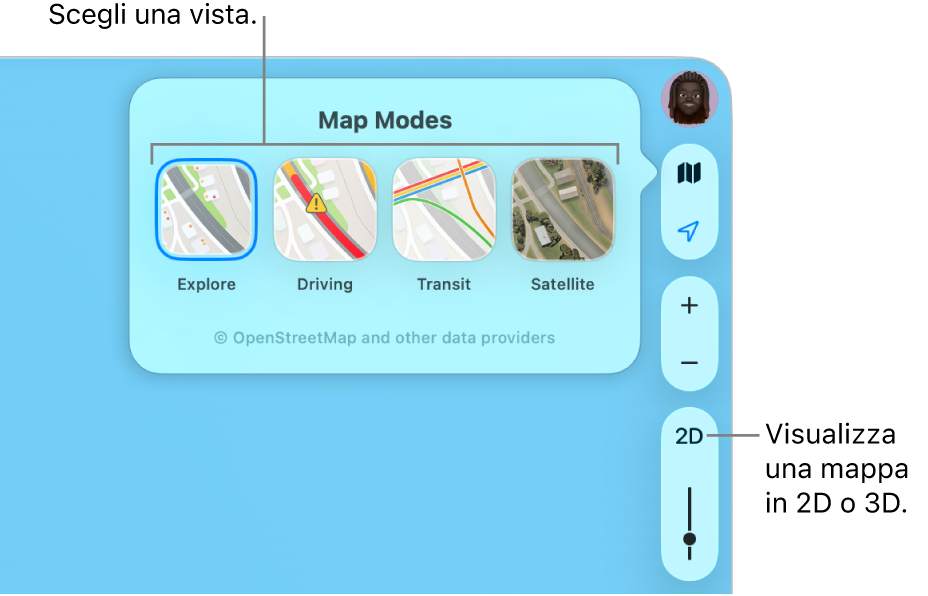
Passare a una vista della mappa diversa
Apri l’app Mappe
 sul Mac.
sul Mac.Fai clic su
 vicino all’angolo in alto a destra della mappa.
vicino all’angolo in alto a destra della mappa.Nota: se hai precedentemente selezionato la mappa “In auto”, “Mezzi pubblici” o “Satellite”, l’opzione
 ,
,  o
o  viene visualizzata al posto di
viene visualizzata al posto di  .
.Scegli una delle seguenti opzioni:
Esplora: mostra la mappa standard. Se disponi di un Mac con chip Apple, puoi vedere dettagli aggiuntivi relativi a dislivello, strade, alberi, edifici, punti di riferimento e altro ancora in città selezionate.
In auto: mostra le condizioni del traffico e mette in evidenza le strade. Consulta Mostrare le condizioni del traffico.
Mezzi pubblici: mostra fermate dell’autobus, aeroporti, linee e stazioni.
Satellite: mostra le immagini satellitari. Seleziona Traffico o Etichette per una visualizzazione ibrida tra le viste esplora e satellite.
Visualizzare mappe in 3D
Apri l’app Mappe
 sul Mac.
sul Mac.Esegui una delle seguenti operazioni:
Inclinare la mappa: Scegli Visualizza > Mostra mappa 3D. Ingrandisci la schermata per vedere edifici, alberi e altri dettagli. A destra, fai clic sul pulsante 3D, quindi trascina il cursore per regolare l’angolazione.
Se non vedi il tasto 3D, premi Comando-D.
Visualizzare la Terra con un globo interattivo: se disponi di un Mac con chip Apple, riduci finché la mappa non diventa un globo. Trascina il globo per ruotarlo o ingrandisci o riduci per esplorare i dettagli di catene montuose, deserti, oceani e altro ancora.
Visualizzare in vista aerea un punto di riferimento o una città: Molti dei principali luoghi di interesse e città del mondo sono identificati da icone uniche. Fai clic sul nome o sull’icona, quindi fai clic su Flyover.
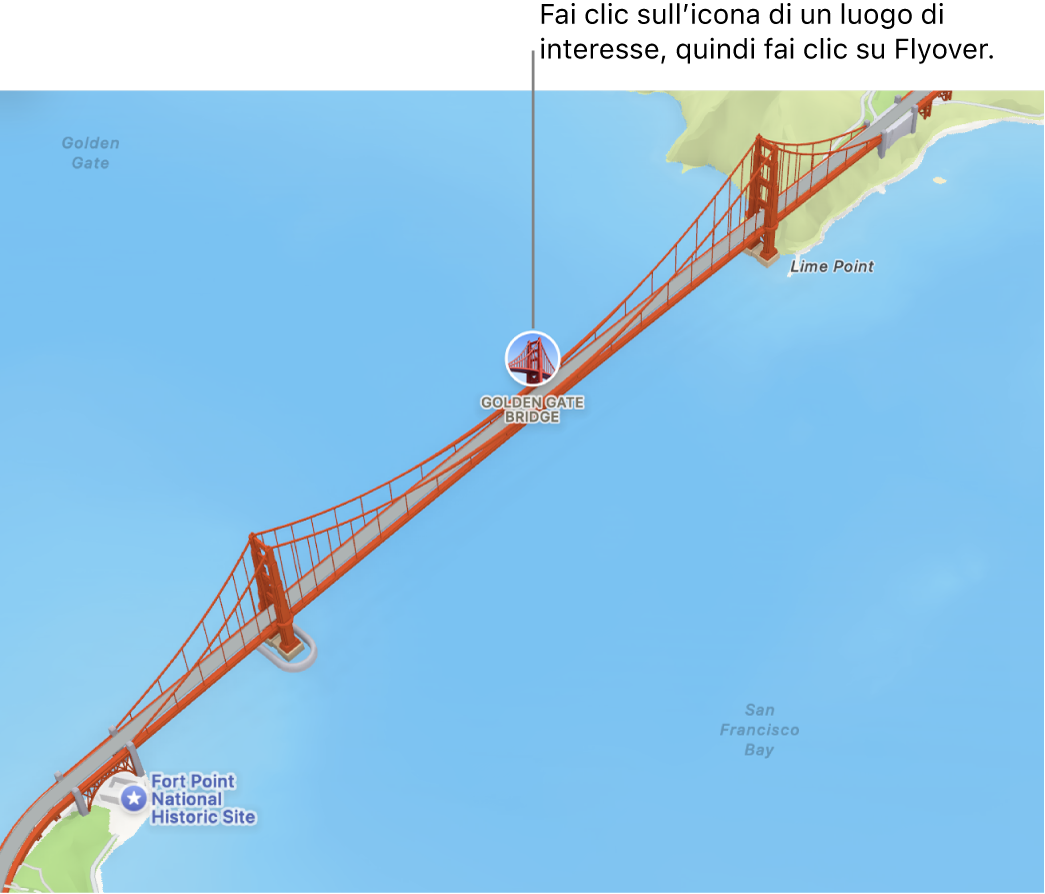
Usare i colori scuri
Apri l’app Mappe
 sul Mac.
sul Mac.Scegli Mappe > Impostazioni, quindi fai clic su Generali.
Deseleziona “Usa sempre aspetto mappa chiaro”.
Questa impostazione interessa le mappe in altre app, come Contatti, Calendario e Foto. Per utilizzare i colori scuri per l’intero schermo, consulta Utilizzare un aspetto chiaro o scuro.
Mostrare una scala delle distanze
Apri l’app Mappe
 sul Mac.
sul Mac.Scegli Vista > Mostra scala.
Visualizzare le etichette sulla mappa
Apri l’app Mappe
 sul Mac.
sul Mac.Esegui una delle seguenti operazioni:
Ingrandire le etichette della mappa: per allargare le etichette in qualunque vista, scegli Mappe > Impostazioni, fai cli su Generali, quindi seleziona “Utilizza etichette grandi”.
Mostrare le etichette nella visualizzazione satellite: scegli Visualizza > Satellitare o premi Comando-4, quindi scegli Visualizza > Mostra etichette.
Impostare la lingua preferita per le etichette delle mappe: per utilizzare sempre la lingua preferita del computer per le etichette delle mappe, indipendentemente dalla lingua del paese o della zona che stai visualizzando, scegli Mappe > Impostazioni, fai clic su Generali, quindi seleziona “Mostra sempre etichette in [lingua]”. Per scegliere un’altra lingua, consulta Modificare la lingua utilizzata dal Mac.
Ingrandire, spostare o ruotare una mappa
Apri l’app Mappe
 sul Mac.
sul Mac.Esegui una delle seguenti operazioni:
Ingrandire e ridurre: fai clic su
 e
e  sul lato destro della mappa.
sul lato destro della mappa.Per mostrare la scala della mappa mentre esegui lo zoom, scegli Vista > Mostra scala. La scala viene visualizzata in alto.
Spostarsi verso l’alto o il basso, sinistra o destra: Tieni premuto il pulsante del mouse o del trackpad, quindi trascina la mappa. Su un trackpad, puoi anche scorrere con due dita.
Ruotare la mappa: Tieni premuto il puntatore sulla bussola mentre trascini verso sinistra e destra o verso l’alto e verso il basso.
Dopo aver ruotato una mappa, puoi orientarla nuovamente verso nord facendo clic sulla bussola o premendo Maiuscole-Comando-Freccia su.
Puoi anche utilizzare abbreviazioni e azioni per eseguire lo zoom.